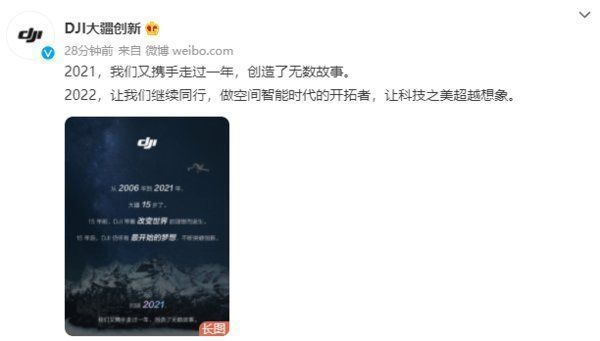一些小朋友想在vipkid中参加公开课,可是不知道怎么样参加?下面介绍一下vipkid中参加公开课的操作方法,希望大家喜欢 。
vipkid中参加公开课的操作方法

文章插图
1、用手机下载安装VIPKID英语APP,安卓应用商店或者App Store搜索VIPKID英语即可下载安装;

文章插图
2、下载完成后打开VIPKID英语APP,在首页有“公开课”按钮,左边第一个圈红的地方;

文章插图
3、点击“公开课”按钮,便会进入公开课页面;

文章插图
4、这时候可以看到全部公开课和全部Level都有一个下拉选项,点击全部公开课的下拉选项选择免费公开课,再点击全部Level选择相对应的等级;

文章插图
5、这时候页面会重新刷新,刷新之后每一节公开课的右下方都有一个立即预约的按钮,家长只需点击这个按钮就意味着预约成功;

文章插图
6、如果家长想使用电脑预约的话也可以,先打开VIPKID英语官网

文章插图
7、在VIPKID英语官网首页导航栏里点击公开课;

文章插图
8、然后类型选择免费,在根据孩子的英语水平选择相对应的等级;
【vipkid公开课怎么上 vipkid中参加公开课的操作方法】

文章插图
9、这两项都选择好之后,直接点击我要预约这个按钮就可以了 。

文章插图
以上就是vipkid中参加公开课的操作方法,希望学习后对你有所帮助 。
推荐阅读
- 什么是生态板材 什么是颗粒板
- 宰杀后的鸡怎样判断是否土鸡 什么是土鸡
- mysql workbench创建数据库步骤 MySQL WorkBench设计数据库的操作过程
- 健康码带星号可以出行吗
- 核酸检测是全天24小时做吗
- 封控区严重还是管控区严重啊
- mysql workbench创建数据库步骤 mysql workbench新建模板的操作教程
- 核酸检测查不到结果是什么原因
- 密切接触者要做几次核酸检测